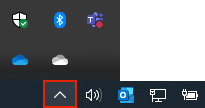Hvis du ikke kan se noen OneDrive-ikoner, kan det være at ikonene er flyttet ut av systemstatusfeltetpå oppgavelinjen, eller at OneDrive ikke kjører.
På en Windows-PC skal du se et hvitt eller blått OneDrive skyikon i systemstatusfeltet helt til høyre på oppgavelinjen.
Du må kanskje klikke på Vis skjulte ikoner-pilen
Hvis ikonet ikke vises i systemstatusfeltet, kjører kanskje ikke OneDrive.
Velg Start, skriv inn OneDrive i søkeboksen, og velg deretter OneDrive i søkeresultatene.
Viktig!: Sikre at du får de nyeste funksjonene og løsningene ved å laste ned og installere den nyeste OneDrive-appen gratis.
På en Mac vil du se OneDrive-skyikonene på den øverste menylinjen. Hvis du ikke ser menylinjen, må du kanskje justere Generelle innstillinger. Hvis du vil ha mer informasjon, gå til Apple-støtte.
Hvis ikonet ikke vises i statusmenyfeltet, kjører kanskje ikke OneDrive:
-
Finn OneDrive i Programmer-mappen.
-
Høyreklikk på OneDrive, og velg Vis innhold i pakken.
-
Bla til Innhold-mappen > Ressurser.
-
Dobbeltklikk på ResetOneDriveApp.command (eller ResetOneDriveAppStandalone.command hvis du bruker den frittstående appen).
-
Start OneDrive, og fullfør konfigurasjonsprosessen.
Viktig!: Sikre at du får de nyeste funksjonene og løsningene ved å laste ned og installere den nyeste OneDrive-appen gratis.
|
|
Kontakt kundestøtte Hvis du trenger hjelp med Microsoft-kontoen og abonnementene dine, besøk Konto- og faktureringshjelp. Hvis du trenger teknisk støtte, kan du gå til Kontakt Microsoft Kundestøtte, skriv inn problemet, og velg Få hjelp. Hvis du fortsatt trenger hjelp, velger du Kontakt kundestøtte for å bli rutet til det beste støttealternativet. |
|
|
|
Administratorer Administratorer bør se Hjelp for OneDrive-administratorer, teknisk fellesskap for OneDrive eller kontakte Microsoft 365 for business-støtte. |